Πώς να δημιουργήσετε μακροεντολές για ένα ποντίκι Razer
Microsoft Παραγωγικότητα Vindovs 7 / / March 17, 2020
Τελευταία ενημέρωση στις

 Ενώ πολλοί θα υποστηρίζουν το ποιο χειριστήριο ή χειριστήριο είναι το καλύτερο, κάθε βετεράνος παιγνίων γνωρίζει ότι ένα high-end ποντίκι μπορεί να τους χτυπήσει όλα. Εάν είστε παίκτης στον υπολογιστή σας, υπάρχει αμφιβολία ότι έχετε τουλάχιστον ένα ακραίο εξάρτημα hardcore τυχερού παιχνιδιού στον υπολογιστή σας ή τουλάχιστον ένα ποντίκι Logitech ή Razer. Αυτά τα ποντίκια συνήθως συσκευάζουν μια εξαιρετικά υψηλή βαθμολογία DPI (κουκκίδες ανά ίντσα) και περισσότερα κουμπιά από ένα φόρεμα φόρεμα. Αλλά, πολλοί άνθρωποι (συμπεριλαμβανομένου μου) δεν έχουν ποτέ αυτές να χρησιμοποιήσουν πλήρως. Τα Macro, σε αυτή την περίπτωση, είναι ένας αποτελεσματικός τρόπος για να γίνουν περισσότερα πράγματα σε λιγότερο χρόνο με ένα πάτημα του κουμπιού. Μόνο πρόσφατα τα κατάλαβα, έτσι σκέφτηκα ότι θα μοιραστώ πώς να τα στήσω σε ένα ποντίκι Razer.
Ενώ πολλοί θα υποστηρίζουν το ποιο χειριστήριο ή χειριστήριο είναι το καλύτερο, κάθε βετεράνος παιγνίων γνωρίζει ότι ένα high-end ποντίκι μπορεί να τους χτυπήσει όλα. Εάν είστε παίκτης στον υπολογιστή σας, υπάρχει αμφιβολία ότι έχετε τουλάχιστον ένα ακραίο εξάρτημα hardcore τυχερού παιχνιδιού στον υπολογιστή σας ή τουλάχιστον ένα ποντίκι Logitech ή Razer. Αυτά τα ποντίκια συνήθως συσκευάζουν μια εξαιρετικά υψηλή βαθμολογία DPI (κουκκίδες ανά ίντσα) και περισσότερα κουμπιά από ένα φόρεμα φόρεμα. Αλλά, πολλοί άνθρωποι (συμπεριλαμβανομένου μου) δεν έχουν ποτέ αυτές να χρησιμοποιήσουν πλήρως. Τα Macro, σε αυτή την περίπτωση, είναι ένας αποτελεσματικός τρόπος για να γίνουν περισσότερα πράγματα σε λιγότερο χρόνο με ένα πάτημα του κουμπιού. Μόνο πρόσφατα τα κατάλαβα, έτσι σκέφτηκα ότι θα μοιραστώ πώς να τα στήσω σε ένα ποντίκι Razer.
Βήμα 1 - Λήψη του λογισμικού
Πρώτα απ 'όλα, θα πρέπει να κατεβάσετε το ειδικό λογισμικό για το ποντίκι σας. Όλοι οι οδηγοί Razer μπορούν να μεταφορτωθούν από το κάτω μέρος της επίσημης σελίδας του ποντικιού σας στο
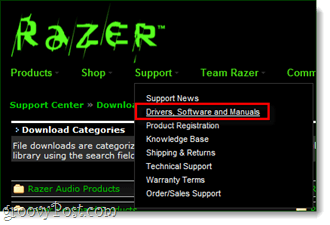
Βήμα 2 - Εγκατάσταση και επανεκκίνηση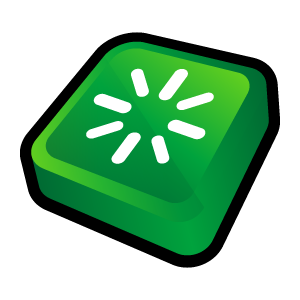
Μόλις τα κατεβάσετε, προχωρήστε και εγκαταστήστε τους οδηγούς. Η διαδικασία εγκατάστασης είναι ευθεία προς τα εμπρός και απλά περιλαμβάνει Κάνοντας κλικΕπόμενο μερικές φορές, οπότε δεν θα σας κουράσουμε με τις λεπτομέρειες. Αλλά…
Εάν μετά την εγκατάσταση των προγραμμάτων οδήγησης λάβετε ένα μήνυμα που λέει ότι το ποντίκι σας δεν θα μπορούσε να βρεθεί απλά επανεκκινήστεο υπολογιστής και οι εγκατεστημένοι οδηγοί θα πρέπει να λειτουργούν τώρα.
Βήμα 3 - Δεσμεύστε μια μακροεντολή
Τώρα που έχει εγκατασταθεί το λογισμικό, θα πρέπει να εμφανίζεται ένα εικονίδιο στο δίσκο του συστήματός σας (κοντά στο ρολόι).
Για να δεσμεύσετε μια μακροεντολή, Διπλό κλικ ο Εικονίδιο δίσκου Razer και ανοίξτε το λογισμικό της συσκευής.
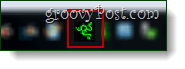
Τώρα επιλέξτε ένα κουμπί από το ποντίκι στο οποίο θέλετε να αντιστοιχίσετε μια μακροεντολή και από το μενού περιβάλλοντος, Κάντε κλικ Προηγμένες λειτουργίες.
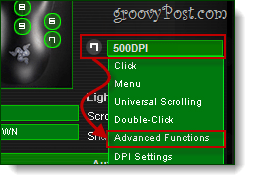
Τώρα, θα ανοίξει ένα πλαϊνό πλαίσιο. Κάντε κλικ στο Πλήκτρο μακροεντολής και στη συνέχεια να αντιστοιχίσετε τα κλειδιά μακροεντολών.
Στο παρακάτω παράδειγμα, θα κάνω το κουμπί του ποντικιού να πληκτρολογεί αμέσως τη λέξη "Groovy" σε οποιοδήποτε πεδίο κειμένου που θέλω.
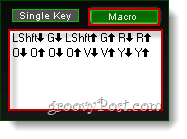
Μετά από αυτό, Κάντε κλικΕντάξει για να αποθηκεύσετε αλλαγές και να κλείσετε όλα τα παράθυρα.
Βήμα 4 - Δοκιμή
Αχ, το πιο σημαντικό αλλά συχνά παραβλέπεται βήμα. Ας δοκιμάσουμε τη νέα μας μακροεντολή για να βεβαιωθείτε ότι λειτουργεί πριν συνδεθήκαμε στο αγαπημένο μας παιχνίδι και ξεκινήσαμε να πυροβολούμε τρομοκράτες ή orcs ή ό, τι να 'ναι ο αντίπαλός σας μπορεί να είναι.
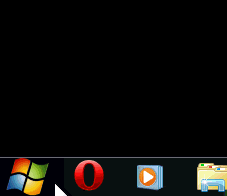
Το παράδειγμά μου ήταν πολύ απλό, αλλά λειτουργεί άμεσα όπως ακριβώς ήλπιζα.
Ολοκληρώθηκε!
Οι μακροεντολές δεν είναι μόνο για gamers. Αποδεικνύονται επίσης πολύ χρήσιμοι και για τους εργαζόμενους στα γραφεία, γιατί αν αποθηκεύσετε μισό δευτερόλεπτο περίπου 50 φορές την ημέρα για ένα ολόκληρο μήνα, θα πάρετε πολύ περισσότερο χρόνο στα χέρια σας. Μου αρέσει να χρησιμοποιώ μακροεντολές για την ολοκλήρωση επαναλαμβανόμενων εργασιών όπως η ανανέωση του Outlook ή το άνοιγμα του καταλόγου Dropbox μου.
Τι έξυπνες χρήσεις έχετε βρει για τις μακροεντολές του ποντικιού; Πείτε μας στα σχόλια παρακάτω!



